Czy Twój telefon z Androidem cofa się o 1 godzinę lub ustawia się na inny zły czas? Być może pomijasz alarmy z powodu nieprawidłowego czasu. Jest kilka rzeczy, które możesz spróbować przywrócić do działania.
Dlaczego automatyczny czas w moim telefonie jest nieprawidłowy?
Najbardziej prawdopodobną przyczyną jest błędna konfiguracja strefy czasowej wynikająca z ręcznego lub nieprawidłowego ustawienia strefy czasowej. Jeśli w telefonie jest ustawiona niewłaściwa strefa czasowa, nawet jeśli automatyczne przełączanie czasu jest włączone i działa, będzie wyświetlać niewłaściwą godzinę.
Jak to naprawić, gdy czas w telefonie jest nieprawidłowy
Nie ma jednego powodu, dla którego czas w telefonie jest wyłączony, więc jest wiele rzeczy, które możesz spróbować naprawić.
Do opracowania tych wskazówek dotyczących rozwiązywania problemów użyliśmy Google Pixel z systemem Android 13. Zrzuty ekranu i kroki mogą nie odpowiadać dokładnie temu, co widzisz na telefonie, ale pomysły powinny nadal dotyczyć większości urządzeń. Jeśli nie możesz wykonać dalszych czynności, wyszukaj w telefonie opcje opisane w instrukcjach.
-
Uruchom ponownie Androida . Często jest to rozwiązanie tego rodzaju dziwactw. Ponowne uruchomienie jest tak łatwe i zwykle rozwiązuje tego rodzaju problemy, że jest to najprostszy pierwszy krok.
jak zrobić prywatny serwer na odwróconym
-
Włącz automatyczne ustawianie daty/godziny w Androidzie . Zrób to poprzez Ustawienia > System > Data i godzina . Wybierz przycisk obok Ustaw czas automatycznie aby to wywołać.
Jeśli ta funkcja jest już włączona, wyłącz ją, uruchom ponownie telefon, a następnie włącz ją ponownie.
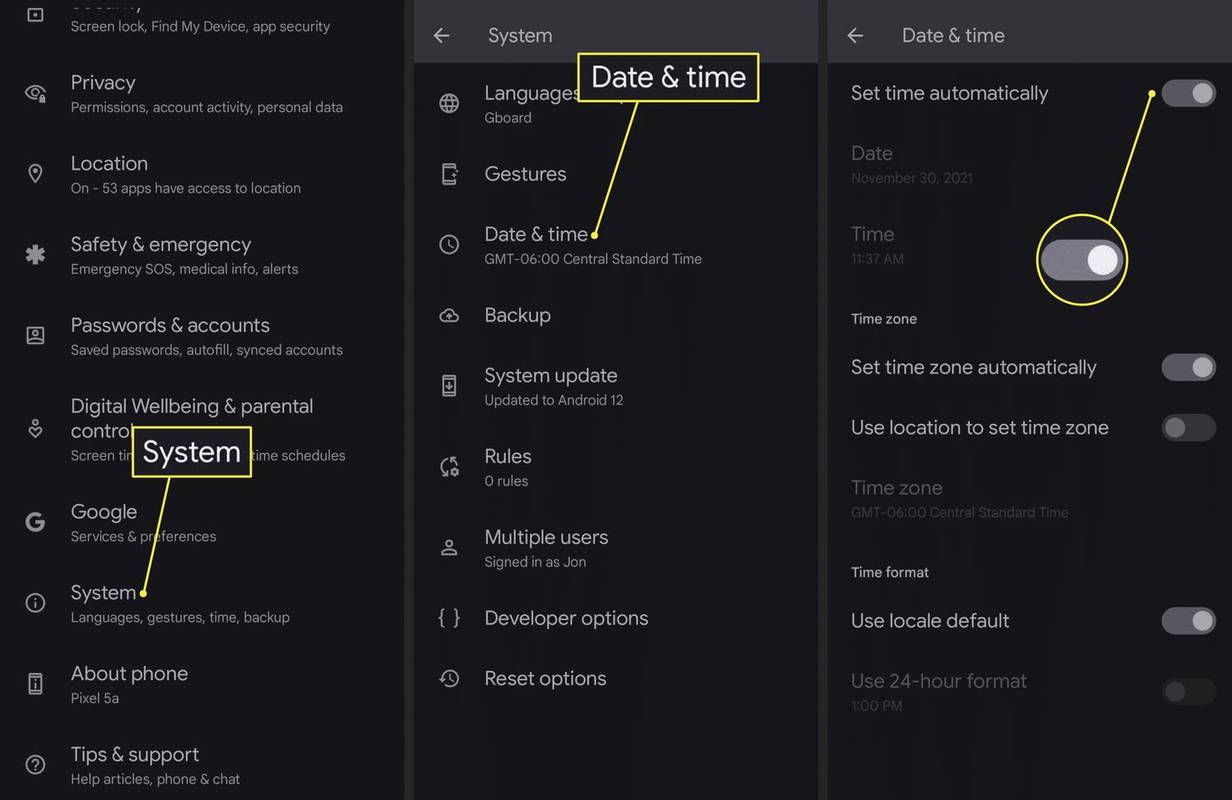
-
Ustaw godzinę ręcznie . To odwrotność kroku 2, więc wróć do tego ekranu i wyłącz Ustaw czas automatycznie i ręcznie wypełnij Czas pole.
-
Zmień swoją strefę czasową . Niewłaściwe ustawienie strefy czasowej jest częstym czynnikiem wpływającym na czas. Powrót do Data i godzina ekran i upewnij się Ustaw strefę czasową automatycznie jest włączony.
Z drugiej strony telefon może nieprawidłowo rozpoznać rzeczywistą strefę czasową. W tym wypadku,wyłączyć cośopcję automatyczną i ręcznie ustaw strefę czasową wybierając Strefa czasowa .
amazon fire stick nie łączy się z internetem
-
Sprawdź dostępność aktualizacji systemu operacyjnego Android i zastosuj ją, jeśli jest dostępna. W zależności od używanego systemu operacyjnego aktualizacja może rozwiązać ten błąd.
-
Usuń ostatnio zainstalowane aplikacje . Należy zwrócić uwagę na wszelkie nowe wydarzenia związane z tą kwestią. Czy zainstalowałeś nową aplikację lub dwie? Usuń je, przynajmniej tymczasowo, aby sprawdzić, czy to jest przyczyną.
-
Daj temu czas . Niektóre raporty o nieprawidłowym czasie na telefonie z Androidem zostały rozwiązane poprzez zwykłe czekanie. Niezależnie od tego, czy jest to aktualizacja oprogramowania, czy problem, na który nie masz wpływu (np. problem z operatorem lub wieżą nadawczą), jedynym rozwiązaniem może być oczekiwanie na naprawę.
co to jest automatyczne odblokowywanie bitlockera?
-
Zresetuj swój telefon z Androidem. Jeśli problem rzeczywiście leży po stronie oprogramowania telefonu, konieczne może być całkowite przywrócenie ustawień fabrycznych.
- Jak zmienić godzinę na telefonie z Androidem?
Aby ręcznie zmienić czas w systemie Android, przejdź do Ustawienia > System > Data i godzina i wyłącz Ustaw czas automatycznie przełącznik. Następnie możesz dotknąć Data I Czas aby ustawić je ręcznie.
- Jak sprawdzić, ile czasu spędzam na telefonie z Androidem?
Użyj Cyfrowa równowaga i kontrola rodzicielska na Androidzie 10 i nowszych, aby sprawdzić czas korzystania z urządzenia, ustawić liczniki czasu w aplikacji i zaplanować tryb przed snem. Przejdź do Google Play i poszukaj aplikacji innej firmy do pomiaru czasu przed ekranem na starszych urządzeniach.

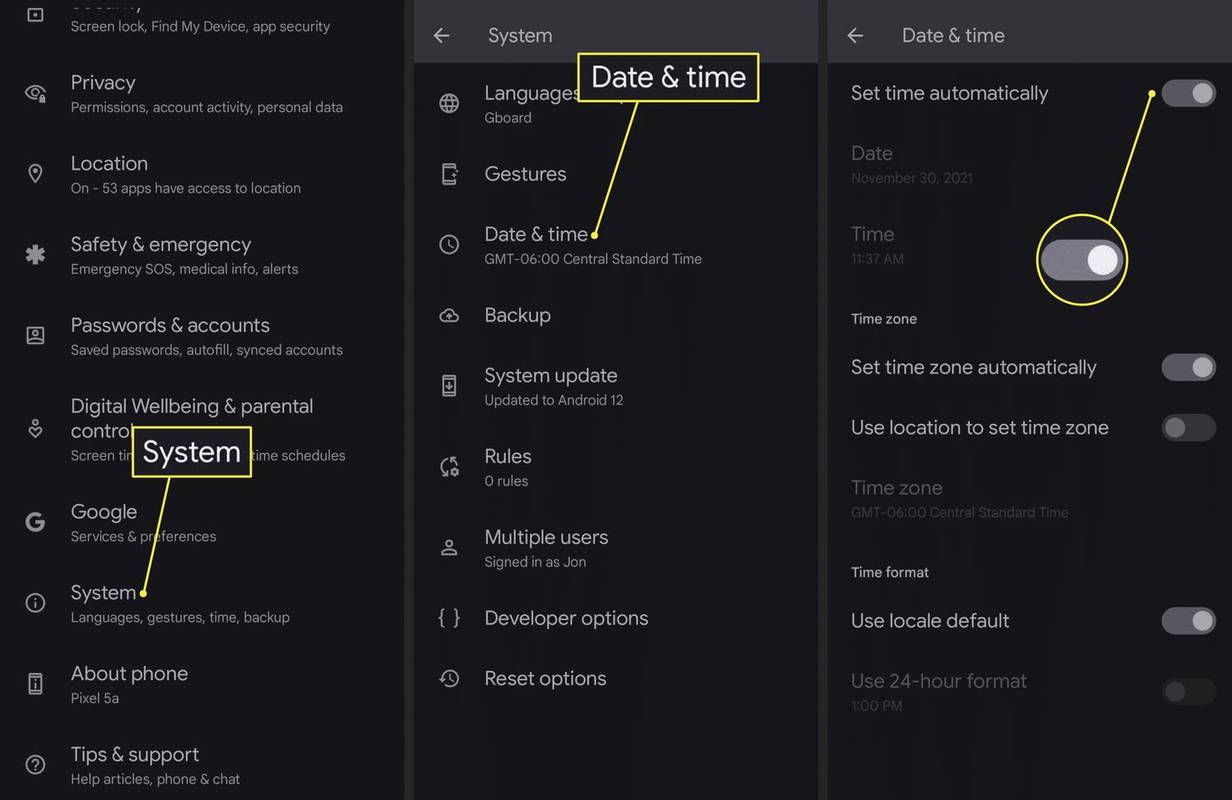





![Jak zainstalować i oglądać Paramount Plus na PS5? [Aktualizacja 2022]](https://www.macspots.com/img/blogs/98/how-install-watch-paramount-plus-ps5.jpg)


